PS教程:合成世界末日的水上城市
時間:2024-02-09 09:45作者:下載吧人氣:14
 網
網
首先你要準備以下素材。
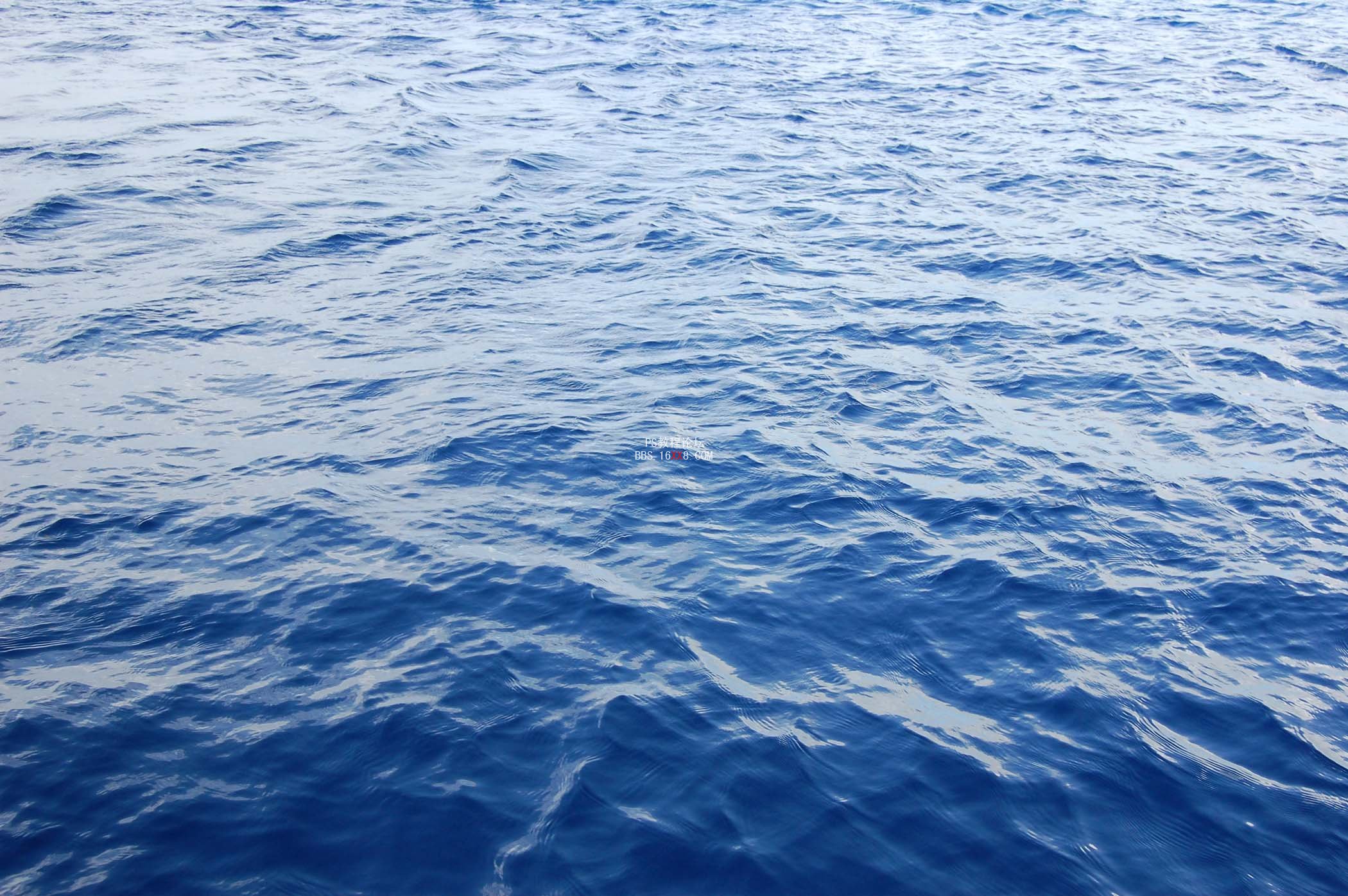




1、在photoshop中創建一個大小為900px*1300px的圖片,背景填充黑色,然后打開海洋素材粘貼到圖片中,然后調整海洋的大小和位置,如圖產所示

2、復制一次海洋圖層,然后執行“濾鏡—雜色—顏色雜色”,應用下圖所示的設置
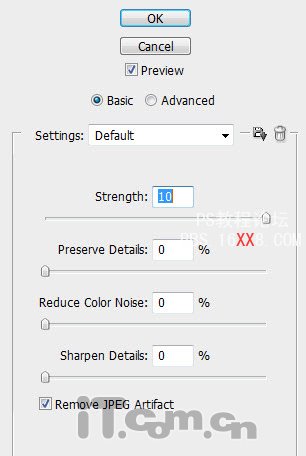
效果如圖所示。

3、選擇原來的海洋圖層再復制一次,把它移動到圖層的最頂部,設置圖層的混合模式為“顏色減淡”,如圖所示

4、選擇“圖像—調整—色階”,應用下圖所示的設置
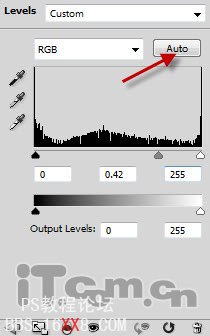
5、選擇“圖像—調整—黑白”,應用下圖所示的設置。
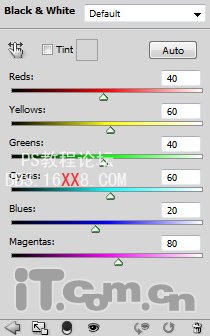
效果如圖所示。

6、使用柔角的橡皮擦工具涂抹一下海平線,效果如圖所示

效果如圖所示。

7、在photoshop中打開天空素材并粘貼到圖片中,然后調整大小和位置,如圖所示
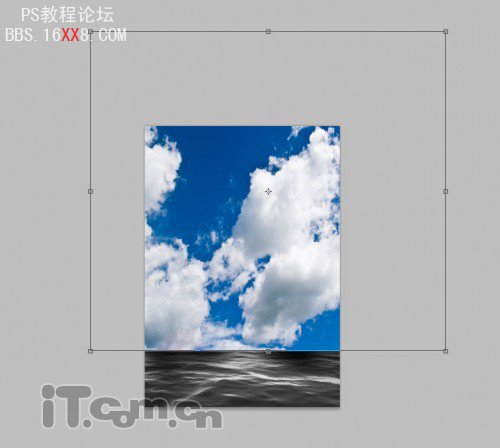
8、使用橡皮擦工具清除底部的邊緣,如圖所示

9、選擇天空圖層,執行“圖像—調整—黑白”,應用下圖所示的設置
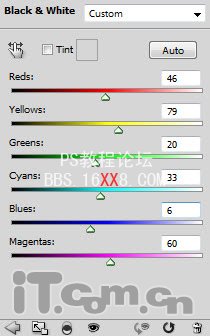
效果如圖所示

10、在photoshop中打開城市素材,使用磁性套索工具快速創建大廈的選區,如圖所示

11、把大廈粘貼到圖片中,然后使用橡皮擦工具清理左側的邊緣,如圖所示。

12、清除左側底部的時候,應用把橡皮擦的不透明度調低,使大廈看起來好像皮云霧遮蔽著,如圖所示

13、添加一個黑白調整圖層,把大廈變成黑白效果,如圖所示
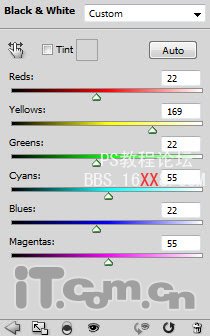
14、添加一個色階調整圖層,應用下圖所示的設置
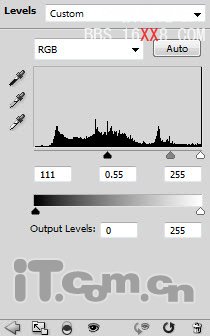
15、使用黑的柔角畫筆在色階調整圖層的蒙版中涂抹,如圖所示

效果如圖所示。合并大廈圖層以及黑白和色階調整圖層在一起

效果如圖所示。合并大廈圖層以及黑白和色階調整圖層在一起
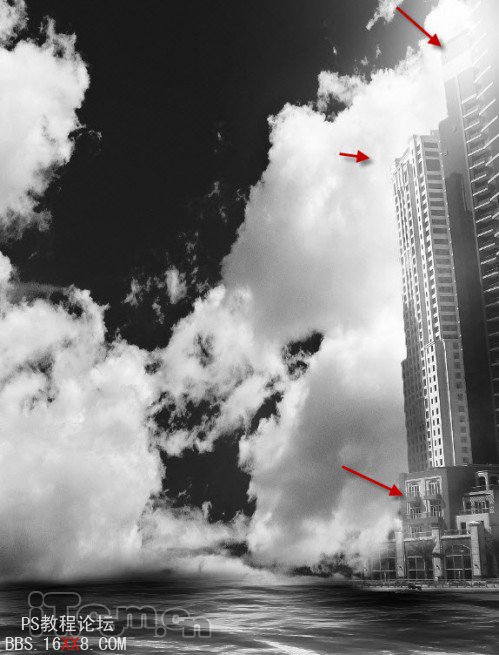
17、下面我們添加一些海浪在大廈下的底部。在photoshop中打開海浪素材,剪切一部分粘貼到圖片中,設置大小和位置,如圖所示

18、使用橡皮擦工具清除海浪的邊緣,如圖所示。

19、選擇“圖像—調整—黑白”應用下圖所示設置。
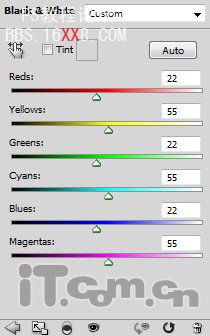
20、選擇“圖像—調整—色階”應用下圖所示設置
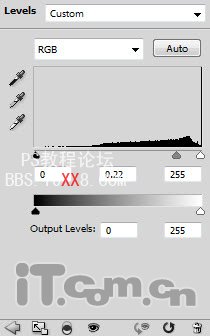
效果如圖所示。

21、把大廈和海浪這兩個圖層合并在一起,然后按下Ctrl+J復制一次,接著按Ctrl+T進行自由變換狀態,右鍵單擊選擇“水平翻轉”,如圖所示。
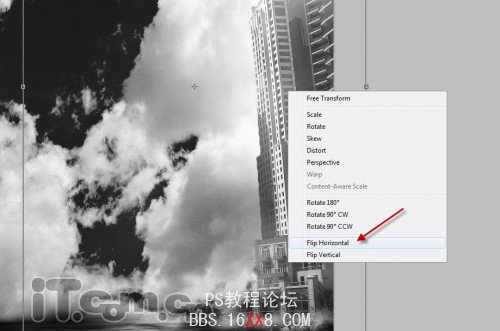
22、把復制出來的圖層移動到左邊,如圖所示

23、在photoshop中打開女孩素材,并摳出來粘貼到圖片中,如圖所示

23、使用橡皮擦工具涂抹女孩(降低一下不透明度),使女孩看起來有點透明的效果

23、使用橡皮擦工具涂抹女孩(降低一下不透明度),使女孩看起來有點透明的效果

25、創建一個新圖層,從海浪圖層里選擇一些濺起的水花粘貼到其中,然后設置圖層不透明度為20%,并執行“編輯—變換—透視”調整透視效果,如圖所示

26、下面對女孩圖層進行顏色調整,選擇“圖像—調整”分別設置“色階”、“曲線”、“黑白”,如圖所示。
色階
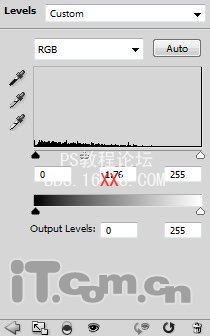
曲線
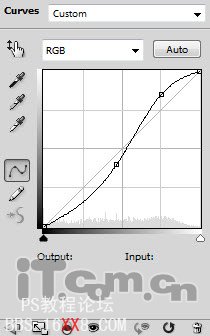
黑白
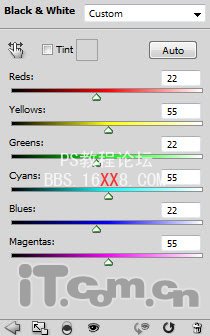
效果如圖所示。

27、在photoshop載入噴濺筆刷,創建一個新圖層,使用噴濺筆刷在天空中添加一些雜點,圖層不透明度設置為50%左右,如圖所示。
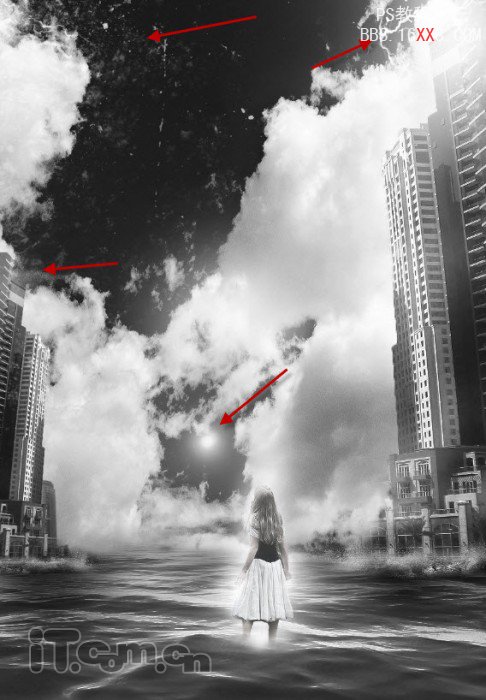
28、合并所有圖層,然后選擇“圖像—調整—曲線”為圖片上色,如圖所示
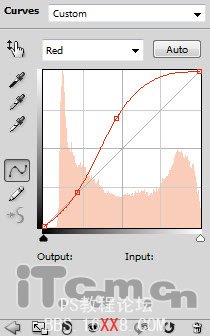
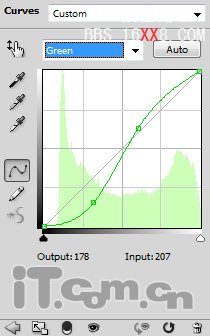
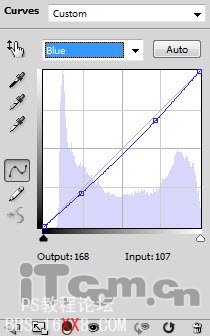
效果如圖所示。

29、下面我們要在天空中添加一些漩渦。復制背景圖層一次,然后執行“濾鏡—扭曲—極坐標”,如圖所示
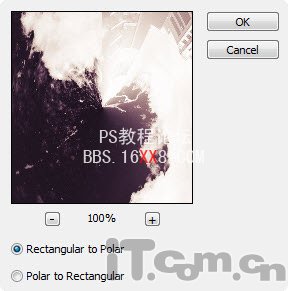
效果如圖所示。

30、調整圖層的大小和角度,然后使用橡皮擦工具清除邊緣,如圖所示。
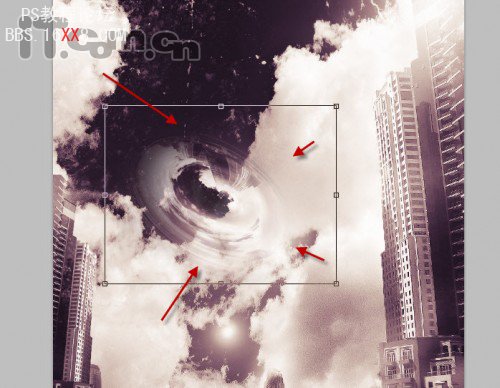
31、再復制幾個漩渦,放到天空的不同位置,如圖所示
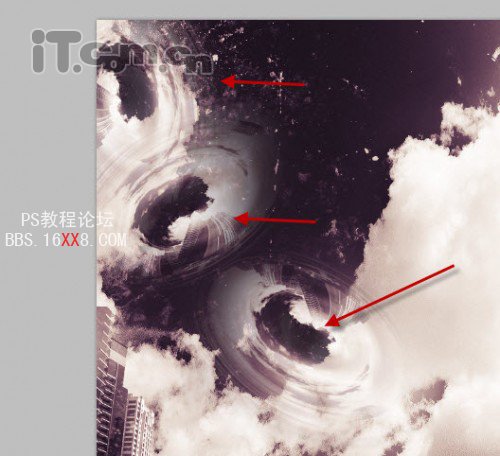
就這樣一幅科幻的電影場景就制作好了,最后合并所有圖層并銳化一下就可以了。


網友評論